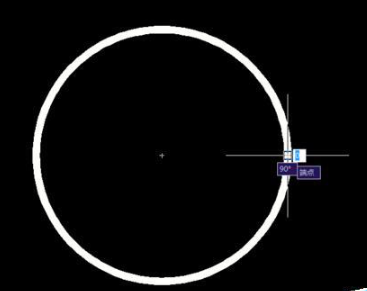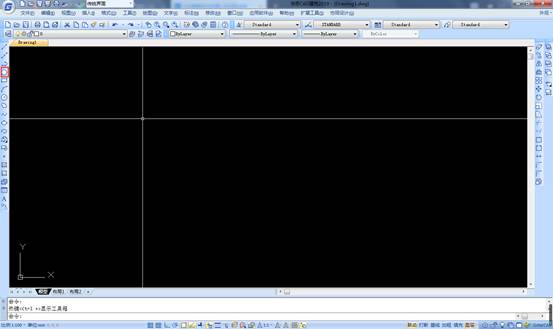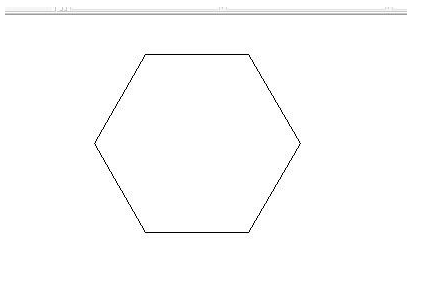CAD畫正多邊形的詳細教程
2019-10-15
4695
CAD怎么繪制圓形?以前我給大家介紹過CAD中繪制圓的教程,今天我們分享給大家另一種繪制圓形的方法,那就是通過CAD多段線來畫圓,感興趣的朋友可以進來參考CAD畫正多邊形圓的詳細教程。 1、打開CAD,并畫一個自己所需大小的圓。 2、使用多段線命令,選中圓上一點,點擊下方命令欄的‘’圓弧A‘’。 3、執行完上述命令后,再點擊命令“圓心CE”。 4、點擊與起始點對稱的圓上另一點。 5、點擊完成后,就畫完了一個半圓。 6、再點擊起始點,這樣一個圓就畫完了,可以通過屬性更改其寬度。 CAD作圖中經常用到圓形,但是直接畫出來的圓形不能改變其寬度,本案例介紹的方法為用CAD畫正多邊形做圓。
CAD畫正多邊形的過程
2019-09-24
5547
當我們的圖紙中需要繪制一個正多邊形的時候,在軟件中我們除了常用的方法外,我們還可以使用什么方法,可以快速用CAD畫正多邊形,具體的話正多邊形的操作過程,我們現在來了解下。。 CAD畫正多邊形的過程: 步驟一:運行cad,點擊圖框左側的五邊形圖標。 步驟二:再在命令區輸入你想畫的正多邊形邊數(以6為例),點擊回車。 步驟三:再在圖框中任意一點選中正多邊形的中心點。 步驟四:回到命令區選擇正多邊形內接還是外切于圓,(以內接于圓為例,輸入:i)指定圓的半徑。(以20mm為例) 步驟五:點擊回車,一個正六邊形就完成了。 以上就是在CAD軟件中,當我們想要快速用CAD畫正多邊形的時候,使用常規的方法可能會太慢,這個時候我們可以參考上面的繪制方法。今天就介紹這么多了。安裝浩辰CAD軟件試試吧。更多CAD教程技巧,可關注浩辰CAD官網進行查看。
CAD畫正多邊形怎樣快
2019-06-11
5094
cad畫正多邊形怎樣快呢,有沒有好的辦法,下面教大家一種方法。步驟一:運行cad,點擊圖框左側的五邊形圖標。步驟二:再在命令區輸入你想畫的正多邊形邊數(以6為例),點擊回車。步驟三:再在圖框中任意一點選中正多邊形的中心點。 步驟四:回到命令區選擇正多邊形內接還是外切于圓,(以內接于圓為例,輸入:i)指定圓的半徑。(以20mm為例)步驟五:點擊回車,一個正六邊形就完成了。 以上簡單的五步驟就快速繪制出了正六邊形,當然可能還有更好的繪圖方法,希望大家可以分享出來。